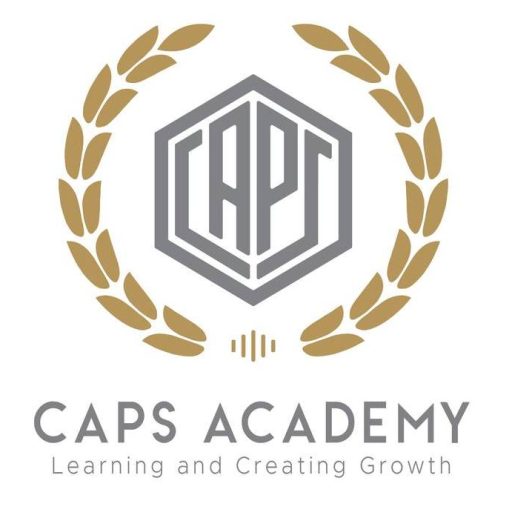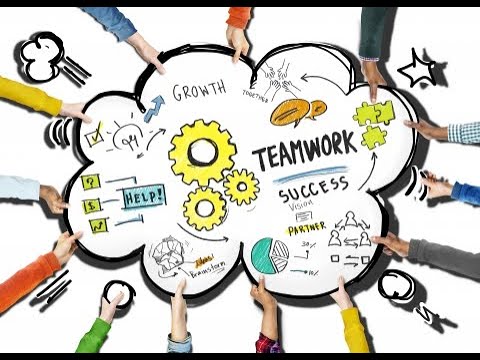MacBook Pro 2019 merupakan salah satu perangkat yang terkenal dengan performa tinggi dan desain premium. Namun, beberapa pengguna melaporkan masalah serius yang menyebabkan perangkat mereka mati total akibat kerusakan pada SSD. – MacBook Pro 2019 Mati
Artikel ini akan membahas penyebab utama, tanda-tanda kerusakan, serta solusi untuk mengatasi masalah ini. Selain itu, kami akan memberikan tips pencegahan dan langkah-langkah mendetail agar Anda dapat memahami lebih dalam mengenai permasalahan ini.
Penyebab Utama SSD MacBook Pro 2019 Bermasalah
Kerusakan SSD pada MacBook Pro 2019 dapat terjadi karena beberapa faktor, di antaranya:
1. Kegagalan Komponen Internal
Komponen internal pada SSD, seperti chip penyimpanan atau pengontrol data, bisa mengalami kerusakan akibat pemakaian jangka panjang atau cacat pabrik. Chip NAND flash yang digunakan pada SSD memiliki siklus baca/tulis tertentu, dan setelah siklus tersebut habis, performa SSD dapat menurun drastis hingga akhirnya tidak berfungsi.
2. Overheating
Penggunaan intens tanpa pendinginan yang memadai dapat menyebabkan komponen internal terlalu panas. SSD yang panas tidak hanya berisiko mengalami kegagalan, tetapi juga dapat merusak komponen lain di sekitar. Dalam kasus MacBook Pro 2019, desain yang ramping dan pendinginan pasif dapat membuat masalah ini lebih parah, terutama jika perangkat sering digunakan untuk tugas berat seperti rendering video, pengeditan foto, atau bermain game dengan grafis tinggi.
3. Gangguan Firmware
Firmware bertindak sebagai “otak” yang mengatur komunikasi antara SSD dan sistem operasi. Ketika firmware memiliki bug atau tidak diperbarui dengan benar, SSD mungkin tidak dapat bekerja dengan baik. Masalah ini dapat diperparah oleh pembaruan macOS yang tidak kompatibel atau terputus di tengah jalan, menyebabkan SSD tidak dapat diakses.
Baca Juga: Muncul Folder Tanda Tanya Pada MacBook
4. Gangguan Listrik
Lonjakan arus listrik atau penggunaan adaptor daya yang tidak resmi dapat merusak SSD. Lonjakan listrik dapat menyebabkan arus berlebihan yang merusak chip pengontrol pada SSD. Bahkan jika Anda menggunakan perlindungan daya, kerusakan dapat terjadi akibat adaptor daya palsu atau kualitas rendah yang tidak memberikan tegangan stabil.
Tanda-Tanda SSD MacBook Pro 2019 Bermasalah

Penting untuk mengenali gejala awal kerusakan SSD agar dapat segera mengambil tindakan. Berikut adalah tanda-tanda yang perlu diwaspadai:
1. Performa Lambat
MacBook Anda mulai bekerja lebih lambat dari biasanya, terutama saat membuka aplikasi atau file besar. Jika hal ini terjadi terus-menerus meskipun kapasitas penyimpanan tidak penuh, ini bisa menjadi tanda awal kerusakan SSD.
2. Booting Gagal
Perangkat mengalami kesulitan untuk booting atau terus-menerus masuk ke mode pemulihan (Recovery Mode). Ini menandakan bahwa macOS tidak dapat membaca data dari SSD dengan benar.
3. Pesan Error “Disk Not Found”
Pesan ini sering muncul saat Anda mencoba mengakses SSD melalui Disk Utility atau terminal. Pesan ini menandakan bahwa sistem tidak dapat mendeteksi keberadaan SSD.- SSD MacBook Pro Bermasalah
4. MacBook Tidak Merespons
Perangkat sepenuhnya mati dan tidak menunjukkan tanda-tanda kehidupan meskipun baterai terisi penuh. Ini bisa disebabkan oleh kerusakan total pada SSD yang mengganggu fungsi motherboard.
Langkah Awal: Mengidentifikasi dan Mengatasi Masalah
Ketika Anda mencurigai Kerusakan SSD MacBook Pro, langkah pertama yang perlu diambil adalah mencoba metode pemulihan berikut:
1. Periksa Kondisi SSD dengan Disk Utility
Disk Utility adalah alat bawaan macOS yang dapat membantu Anda memeriksa kesehatan SSD. Berikut langkah-langkahnya:
- Masuk ke Recovery Mode dengan menekan tombol Command + R saat perangkat dinyalakan.
- Pilih Disk Utility dari menu.
- Pilih SSD yang terdeteksi (jika ada), lalu klik “First Aid” untuk mencoba memperbaiki masalah secara otomatis.
- Jika perbaikan gagal, catat pesan error untuk referensi lebih lanjut.
2. Reset NVRAM dan SMC
Langkah ini sering kali efektif untuk memperbaiki masalah perangkat keras ringan:
- Reset NVRAM:
- Matikan MacBook.
- Tekan dan tahan tombol Option + Command + P + R selama 20 detik saat perangkat dinyalakan.
- Lepaskan tombol dan biarkan perangkat booting ulang.
- Reset SMC:
- Matikan MacBook.
- Tekan dan tahan tombol Shift + Control + Option + Power selama 10 detik.
- Lepaskan tombol, lalu nyalakan perangkat seperti biasa.
3. Gunakan Mode Target Disk
Mode Target Disk memungkinkan Anda mengakses data pada SSD menggunakan perangkat Mac lain. Langkah-langkahnya:
- Sambungkan MacBook Anda ke perangkat Mac lain menggunakan kabel Thunderbolt atau USB-C.
- Hidupkan MacBook sambil menekan tombol T untuk masuk ke mode Target Disk.
- Akses SSD melalui Finder pada perangkat kedua.
Solusi Profesional untuk Kerusakan SSD
Jika langkah-langkah di atas tidak berhasil, penting untuk mencari bantuan profesional. Berikut adalah opsi yang dapat dipertimbangkan:
1. Kunjungi Candra Apple Solution
Candra Apple Solution memiliki teknisi yang terlatih untuk mendiagnosis masalah SSD dengan tepat. Mereka akan melakukan tes perangkat keras dan perangkat lunak untuk menentukan apakah SSD perlu diganti. – MacBook Pro 2019 Mati – SSD MacBook Pro Bermasalah
2. Penggantian SSD
Jika kerusakan SSD tidak dapat diperbaiki, AASP dapat menggantinya dengan unit baru. Biaya penggantian biasanya bergantung pada garansi perangkat Anda. Jika MacBook masih dalam masa garansi atau dilindungi oleh AppleCare, penggantian dapat dilakukan tanpa biaya tambahan.
Baca Juga: Masalah MacBook Mati Setelah Mode Sleep: Penyebab dan Solusi
3. Data Recovery
Jika data pada SSD masih penting, AASP dapat membantu melakukan pemulihan data. Proses ini mungkin memerlukan waktu dan biaya tambahan, tergantung pada tingkat kerusakan SSD.
Cara Mencegah Kerusakan SSD di Masa Depan
Untuk menjaga agar SSD MacBook Pro Anda tetap awet, berikut beberapa tips pencegahan:
1. Gunakan Pendingin Eksternal
Jika Anda sering melakukan pekerjaan berat, pertimbangkan untuk menggunakan pendingin eksternal untuk menjaga suhu perangkat tetap stabil. Hal ini dapat mengurangi risiko overheating yang berpotensi merusak SSD. – MacBook Pro 2019 Mati
2. Lakukan Backup Rutin
Selalu backup data penting Anda menggunakan Time Machine atau layanan cloud seperti iCloud Drive, Google Drive, atau Dropbox. Dengan cara ini, Anda tidak akan kehilangan data jika terjadi masalah.
3. Hindari Penggunaan Adaptor Tidak Resmi
Adaptor daya tidak resmi mungkin lebih murah, tetapi bisa merusak perangkat Anda. Gunakan adaptor daya asli Apple untuk memastikan arus listrik yang stabil dan aman.
4. Update macOS Secara Teratur
Pastikan perangkat Anda selalu menjalankan versi macOS terbaru untuk mendapatkan pembaruan firmware, fitur baru, dan peningkatan keamanan. – MacBook Pro 2019 Mati
5. Monitor Kesehatan SSD Secara Berkala
Gunakan alat pihak ketiga seperti DriveDx untuk memantau kesehatan SSD. Alat ini dapat memberikan informasi rinci tentang suhu, siklus baca/tulis, dan kondisi chip penyimpanan.
Fakta Tambahan tentang SSD pada MacBook Pro 2019
- SSD pada MacBook Pro 2019 terintegrasi langsung dengan motherboard (soldered SSD), sehingga penggantian hanya bisa dilakukan oleh teknisi profesional.
- Apple menggunakan SSD berbasis NVMe yang menawarkan kecepatan baca/tulis tinggi, tetapi lebih sensitif terhadap kerusakan dibandingkan SSD berbasis SATA tradisional.
- MacBook Pro 2019 memiliki berbagai ukuran SSD, mulai dari 256GB hingga 2TB, yang memengaruhi biaya penggantian jika terjadi kerusakan. – SSD MacBook Pro Bermasalah
Ringkasan MacBook Pro 2019 Mati
Kerusakan SSD pada MacBook Pro 2019 adalah masalah serius yang dapat menyebabkan perangkat mati total. MacBook Pro 2019 Mati karena Kerusakan SSD MacBook Pro Namun, dengan mengenali gejala awal dan mengambil tindakan yang tepat, Anda dapat memperbaiki atau mencegah kerusakan lebih lanjut.
Selalu lakukan backup data secara rutin dan rawat perangkat Anda dengan baik. Jika Anda mengalami masalah yang tidak dapat diselesaikan sendiri, jangan ragu untuk mengunjungi pusat layanan resmi Apple untuk mendapatkan bantuan profesional. – MacBook Pro 2019 Mati